Slik finner du IP-adressen din i Windows
Hva du bør vite
- Få din offentlige IP-adresse fra et Google-søk etter hva er IP-en min. Eller bruk et IP-oppslagsnettsted som IP Chicken.
- For å se den private IP-adressen til din Windows 11/10 PC: Innstillinger > Nettverk og internett > Egenskaper.
- Fra ledeteksten: Enter ipconfig for den lokale IP-adressen, eller krølle ifconfig.me/ip for ekstern IP-adresse.
Denne artikkelen forklarer hvordan du får IP-adressen din i alle versjoner av Windows. Du kan finne din eksterne IP-adresse og din lokale IP-adresse, og det er to hovedmåter å gjøre det på: et program eller nettsted med et grafisk brukergrensesnitt (enklere), eller kommandolinje.
Slik finner du IP-adressen din i Windows på den enkle måten
En måte å se din offentlig IP-adresse er å bruke Lifewire System Info Tool. Det fungerer her på denne siden:
Det finnes også nettsteder designet spesielt for å vise denne adressen når du åpner siden—IP kylling og ifconfig.me er bare et par eksempler. Eller bare søk på Google hva er IP-en min å se det umiddelbart.
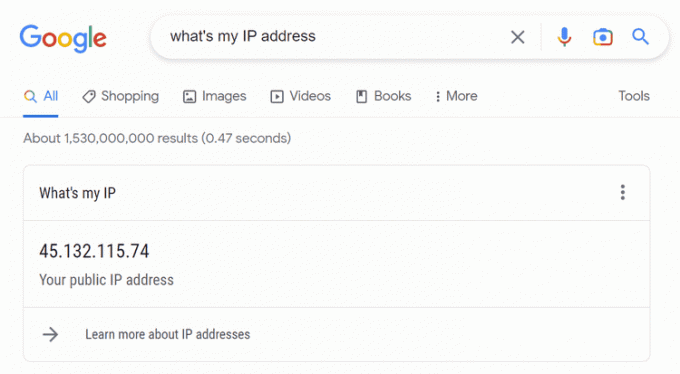
Den enkleste måten å få din privat/lokal IP-adresse er gjennom nettverksinnstillingene på enheten. Det fungerer litt forskjellig mellom alle Windows-versjonene:
Windows 11 og Windows 10
Åpne innstillinger. Du kan gjøre dette ved å søke etter det fra oppgavelinjen, eller høyreklikke på Start-knappen og velge Innstillinger.
Plukke ut Nettverk og internett.
-
Velge Egenskaper til høyre, ved siden av hvilken tilkoblingstype du vil ha IP-adressen til. For eksempel hvis du ser Ethernet og Wi-Fi her kan du åpne egenskapene for begge.

-
Den lokale IP-adressen er oppført ved siden av IPv4-adresse (eller Link-lokal IPv6-adresse, hvis du leter etter IPv6-adressen). Du kan velge adressen fra den skjermen hvis du vil kopiere den.
 IPv4 vs. IPv6: Hva er forskjellen?
IPv4 vs. IPv6: Hva er forskjellen?
Windows 8/7/Vista/XP
Åpne Kontrollpanel. En rask måte å komme dit er gjennom dialogboksen Kjør: Vinne+R > type kontroll > OK.
-
Velg Se nettverksstatus og oppgaver lenke rett under Nettverk og Internett overskrift.
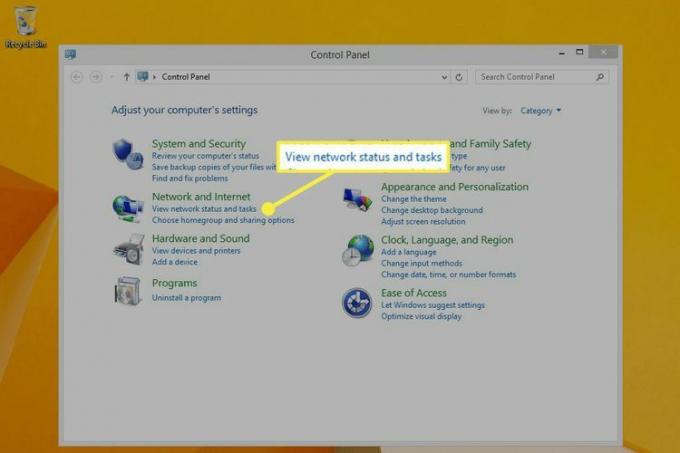
Windows XP-brukere bør i stedet velge Nettverk og Internett-tilkoblinger.
-
Ved siden av Tilkoblinger, velg tilkoblingstype (f.eks. Ethernet eller Lokal tilkobling).
Hvis du bruker XP, velg Nettverkstilkoblinger i stedet.
-
Plukke ut Detaljer for å se all tilkoblingsinformasjon, som f.eks IPv4-adresse eller Link-lokal IPv6-adresse.
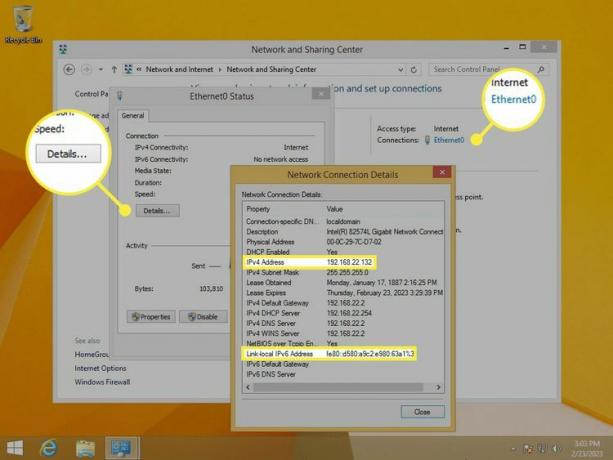
Windows XP-brukere må høyreklikke på tilkoblingen og velge Status, og åpne deretter Brukerstøtte fanen for å se IP-adressen.
Hvordan finne IP-adressen din i ledeteksten
En annen måte å finne din lokale eller eksterne IP-adresse er gjennom Ledeteksten.
La oss starte med den lokale adressen (dette fungerer på samme måte i alle Windows-versjoner). Åpne ledetekst og skriv deretter inn dette for å vise resultatene av ipconfig kommando:
ipconfigFor å få IPv4-adressen, se etter verdien ved siden av IPv4-adresse. Du kan se i vårt eksempel at det er 192.168.86.245.
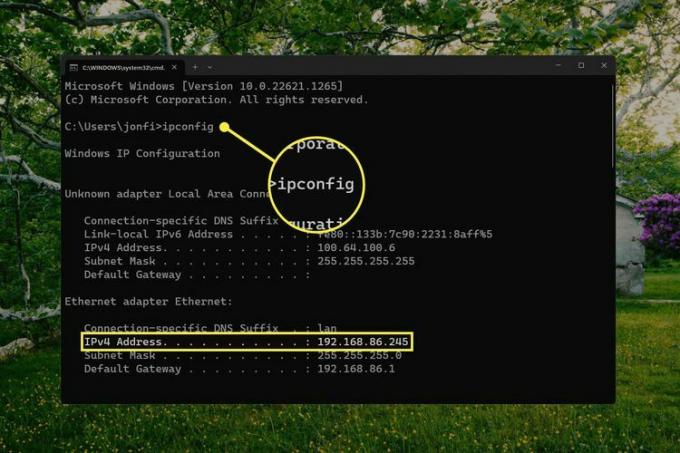
Det kan være flere nettverkstilkoblinger oppført i resultatene. I vårt eksempel ser vi etter adressen til Ethernet-adapteren fordi det er tilkoblingstypen vi aktivt bruker. Aktive tilkoblingstyper har også en standard gateway verdi.
Du kan også finne din offentlig IP-adresse i ledetekst. Det er mange måter å gjøre dette på, men her er to eksempler som fungerer i Windows 11 og Windows 10:
curl ifconfig.me/ipcurl ip-adresim.app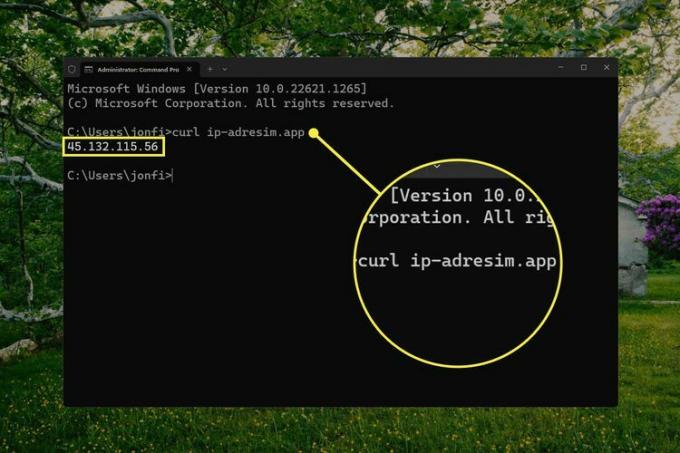
Hvis krølle ikke er installert i din versjon av Windows (den er ikke inkludert i Windows 8 og eldre), dette nslookup kommando fungerer i stedet:
nslookup myip.opendns.com resolver1.opendns.comMer informasjon og andre metoder
VPN-er skjul din offentlige IP-adresse. Hvis du kjører VPN-programvare, må du vite at den eksterne IP-adressen du ser via en av metodene ovenfor, egentlig er VPN-leverandørens adresse. Koble fra VPN for å se den virkelige offentlige IP-adressen din.
IP-adresser tildelt av en DHCP serveren kan endre seg, så du kan gjenta trinnene ovenfor i løpet av noen måneder for å finne forskjellige adresser hver gang. Dette gjelder både lokale og offentlige IP-adresser. I noen tilfeller kan du få en fast/statisk IP-adresse for å unngå at det endres på deg. Lær mer her: Når du skal bruke en statisk IP-adresse.
Instruksjonene ovenfor forklarer de beste måtene å finne IP-adressen din på, men det er et par andre metoder:
- Bruk systeminformasjonsverktøyet (enter msinfo32 inn i Kjør-boksen). Navigere til Komponenter > Nettverk > Adapter for en liste over nettverksdetaljer.
- Åpne Oppgavebehandling, gå til Opptreden fanen og velg tilkoblingstypen (som Ethernet) for å se den lokale IP-adressen under aktivitetskartet.
- Logg inn på ruteren som administrator. Du kan finn IP-adressen i ruteren for alle de tilkoblede enhetene, og de fleste kan også finne den eksterne adressen som gjelder for hele nettverket. Se etter et sted som viser alle de tilkoblede enhetene for å se de lokale adressene. Den offentlige adressen er sannsynligvis i en admin- eller avansert del.
Hvis du ikke har en gyldig IP-adresse eller datamaskinen din ikke kan komme på internett av en annen grunn, se vår veiledning på Slik fikser du det når det ikke er Internett-tilkobling.
FAQ
-
Hvordan endrer jeg IP-adressen min?
Den enkleste måten å endre IP-adressen din er med en VPN-tjeneste, men du kan også gjøre det i innstillinger. I Windows, gå til Kontrollpanel > Nettverk og delingssenter> Endre adapterinnstillinger og dobbeltklikk på tilkoblingen du vil endre. Gå deretter til Egenskaper > Internett-protokoll versjon 4 (TCP/IPv4) og enten angi en statisk IP-adresse eller få ruteren til å velge en automatisk.
-
Hva er IP-adressen min med en VPN?
En VPN-tjeneste gir en alternativ IP-adresse for å skjule din plassering og aktivitet. Sammen med de vanlige metodene kan du også åpne VPN-appen eller grensesnittet for å se adressen den er tildelt deg.
